Εύκολος και γρήγορος οδηγός root για Android

Αφού κάνετε root το τηλέφωνό σας Android, έχετε πλήρη πρόσβαση στο σύστημα και μπορείτε να εκτελέσετε πολλούς τύπους εφαρμογών που απαιτούν πρόσβαση root.
Η σύνδεση του τηλεφώνου Samsung στην τηλεόρασή σας μπορεί να προσφέρει πολλά πλεονεκτήματα που βελτιώνουν τη συνολική εμπειρία πολυμέσων σας. Συνδέοντας τις συσκευές, μπορείτε εύκολα να αντικατοπτρίσετε ή να μεταδώσετε την οθόνη του τηλεφώνου σας στη μεγαλύτερη οθόνη τηλεόρασης, επιτρέποντάς σας να απολαύσετε μια πιο καθηλωτική και άνετη εμπειρία προβολής για ροή βίντεο, ταινιών ή τηλεοπτικών εκπομπών.
Επιπλέον, η δυνατότητα σύνδεσης του Galaxy S23 στην τηλεόραση μπορεί να μετατρέψει την κινητή συσκευή σας σε ένα βολικό τηλεχειριστήριο, παρέχοντας εύκολη πρόσβαση σε διάφορες επιλογές και ρυθμίσεις αναπαραγωγής. Αυτή η ρύθμιση διευκολύνει επίσης την απρόσκοπτη πλοήγηση μέσω εφαρμογών και υπηρεσιών, διευρύνοντας περαιτέρω τη γκάμα των επιλογών ψυχαγωγίας που έχετε στη διάθεσή σας. Τέλος, αυτό μπορεί να είναι μια εξαιρετική λύση για την εμφάνιση παρουσιάσεων, παρουσιάσεων ή ακόμα και παιχνιδιών σε μεγαλύτερη οθόνη, καθιστώντας το μια ευέλικτη και πολύτιμη προσθήκη στο σύστημα οικιακής ψυχαγωγίας σας.
Συνδέστε το Galaxy S23 στην τηλεόραση με Smart View
Το Samsung Smart View ήταν μια εφαρμογή που αναπτύχθηκε από τη Samsung Electronics για τα smartphone και τις έξυπνες τηλεοράσεις της. Επιτρέπει στους χρήστες να μοιράζονται εύκολα περιεχόμενο, όπως φωτογραφίες, βίντεο και μουσική, από τις φορητές συσκευές Samsung στις τηλεοράσεις Samsung Smart, επιτρέποντας ουσιαστικά τον κατοπτρισμό οθόνης και τη μετάδοση περιεχομένου. Με το Smart View, οι χρήστες θα μπορούσαν να απολαμβάνουν μια πιο καθηλωτική και άνετη εμπειρία προβολής σε μεγαλύτερη οθόνη για ροή βίντεο, ταινιών, τηλεοπτικών εκπομπών ή ακόμα και παιχνιδιών.
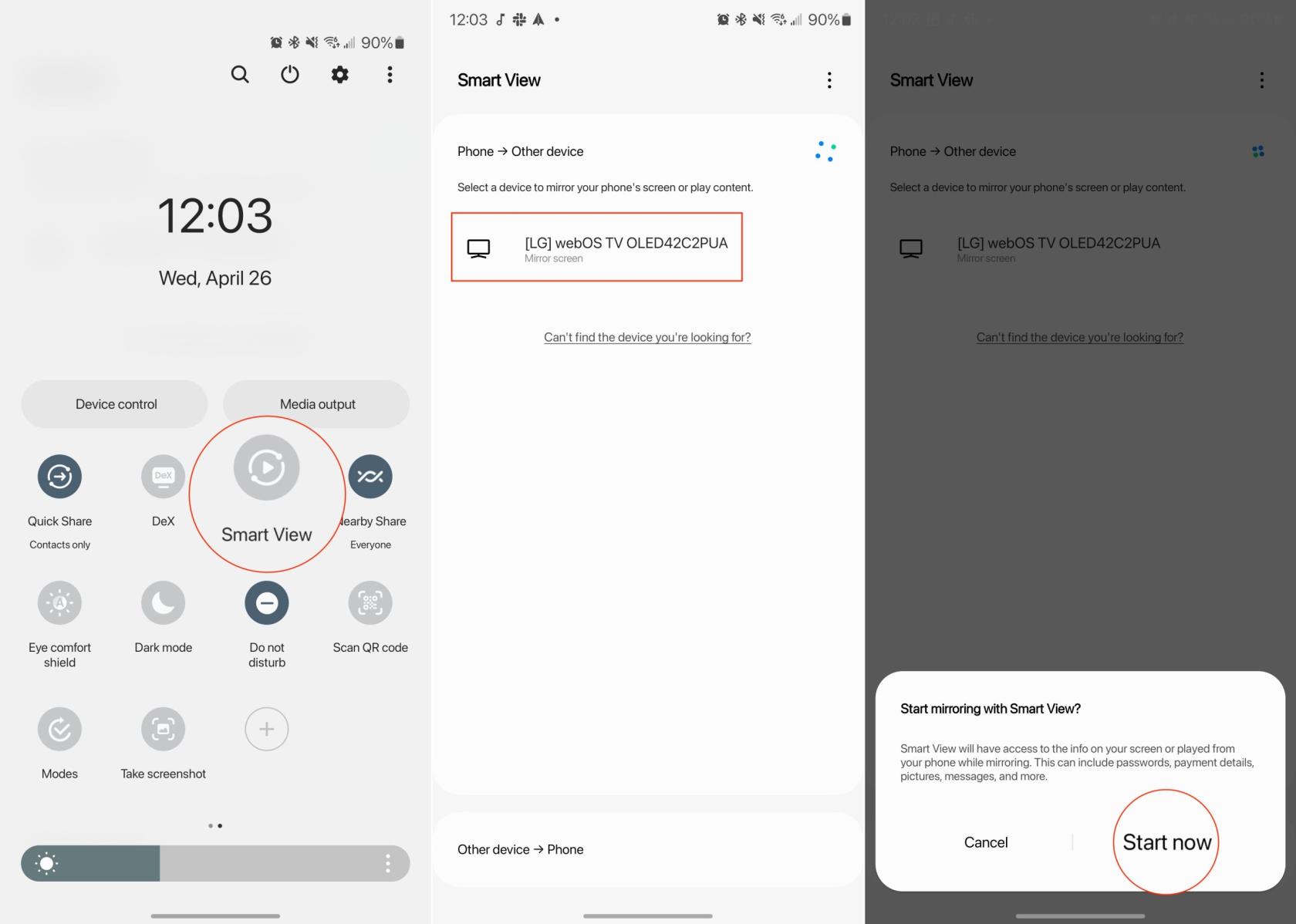
Κάτι που θα μπορούσατε να παρατηρήσετε είναι ότι η οθόνη σας που αντικατοπτρίζεται στην τηλεόρασή σας μπορεί να μην φαίνεται τόσο ωραία. Ευτυχώς, υπάρχει μια επιλογή αλλαγής της αναλογίας διαστάσεων όταν η οθόνη αντικατοπτρίζεται.
Είναι σημαντικό να σημειωθεί ότι η Samsung διέκοψε την εφαρμογή Smart View και δεν υποστηρίζεται πλέον ούτε είναι διαθέσιμη για λήψη.
Συνδέστε το Galaxy S23 στην τηλεόραση με το Samsung SmartThings
Όπως αναφέρθηκε στην προηγούμενη ενότητα, το Samsung Smart View δεν αναπτύσσεται πλέον ενεργά. Ωστόσο, η εταιρεία εξακολουθεί να προσφέρει το Smart View ως επιλογή, αλλά δεν υπάρχει καμία ένδειξη για πόσο καιρό θα παραμείνει.
Η Samsung προσφέρει τώρα παρόμοια λειτουργία κατοπτρισμού οθόνης και κοινής χρήσης περιεχομένου μέσω της εφαρμογής Quick Connect ή SmartThings, ανάλογα με τις συγκεκριμένες συσκευές που χρησιμοποιούνται. Αυτές οι νεότερες λύσεις συνεχίζουν να παρέχουν στους χρήστες τη δυνατότητα να συνδέουν τις φορητές συσκευές Samsung με συμβατές Samsung Smart TV και να απολαμβάνουν απρόσκοπτη κοινή χρήση περιεχομένου και αντικατοπτρισμό οθόνης.
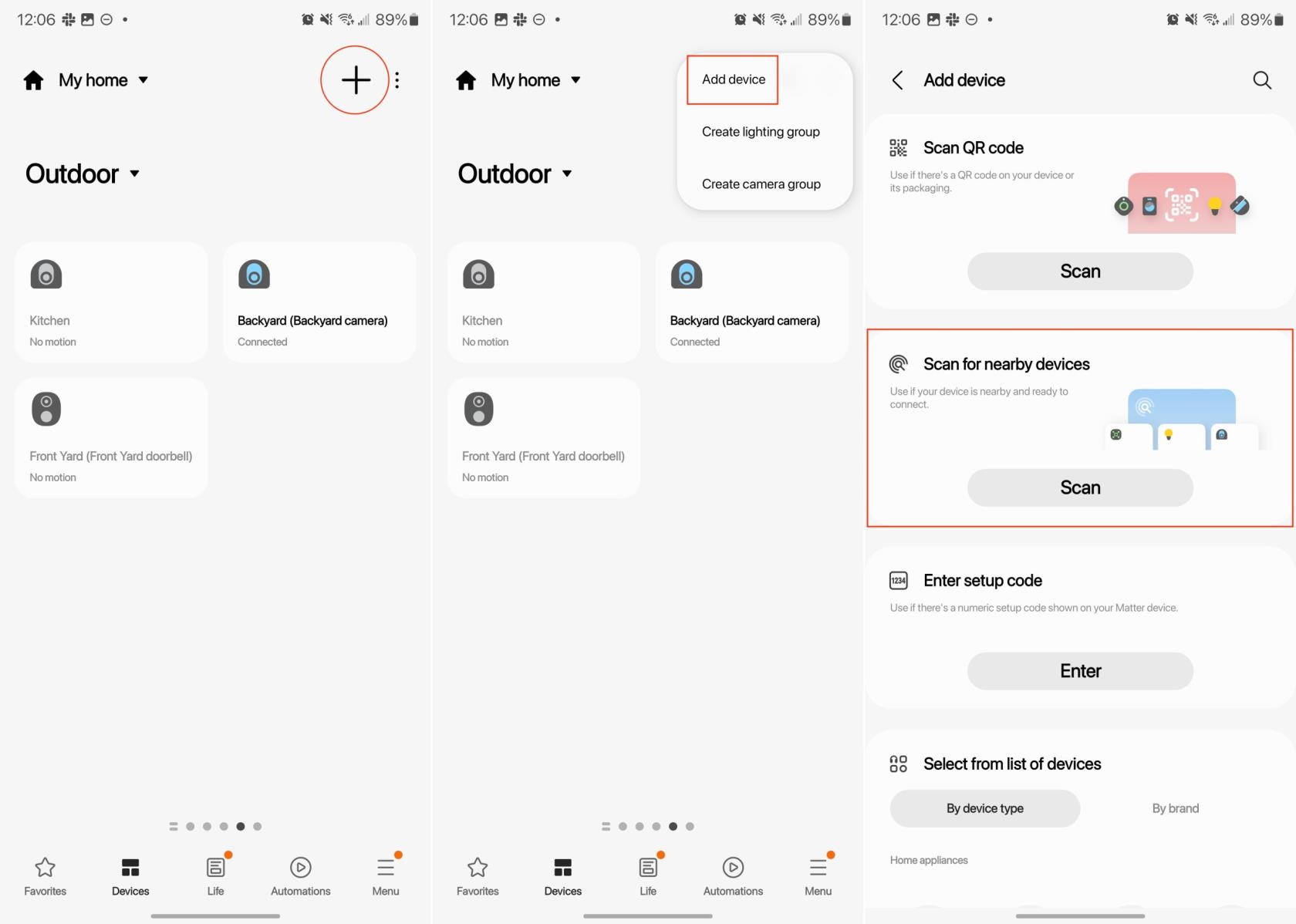
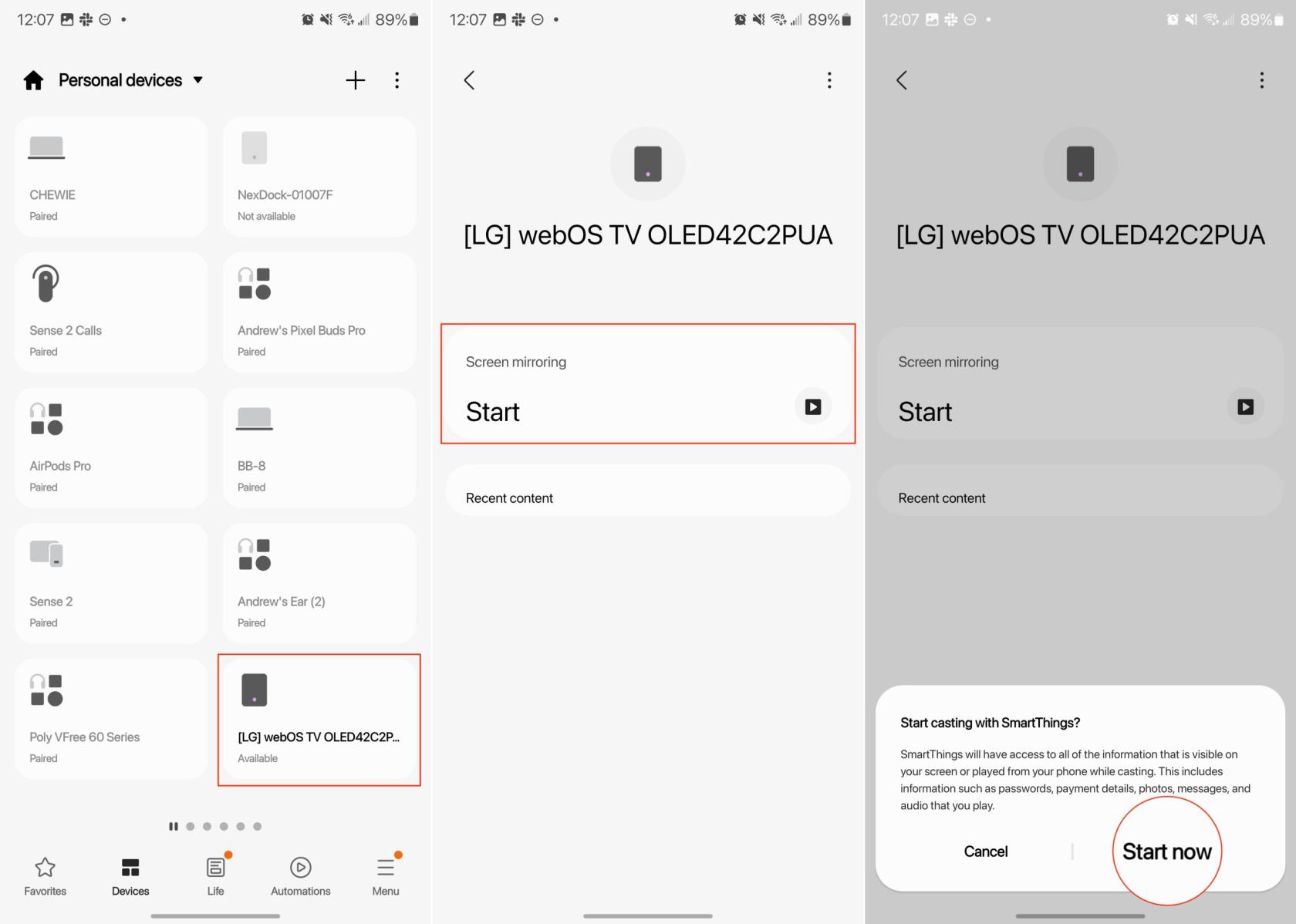
Συνδέστε το Galaxy S23 στην τηλεόραση χρησιμοποιώντας το Samsung DeX
Το Samsung DeX είναι ένα από εκείνα τα χαρακτηριστικά που η Samsung δεν τονίζει πραγματικά κάθε φορά που ανακοινώνει μια νέα συσκευή καταναλωτικής ποιότητας. Ωστόσο, αυτή η δυνατότητα υπάρχει από την κυκλοφορία του Galaxy S8 και προσφέρει μια απίστευτα μοναδική εμπειρία για όσους έχουν πρόσβαση σε αυτό.
Όταν είναι ενεργοποιημένο, το Samsung DeX μετατρέπει το τηλέφωνο ή το tablet σας σε μια εμπειρία που μοιάζει με επιτραπέζιο υπολογιστή. Στην περίπτωση της σειράς Galaxy Tab S8, μπορείτε να ενεργοποιήσετε και να χρησιμοποιήσετε το DeX απευθείας από το ίδιο το tablet χωρίς να χρειάζεστε άλλες συσκευές. Ωστόσο, όταν προσπαθείτε να χρησιμοποιήσετε το Samsung DeX στο Galaxy S23 ή σε άλλα τηλέφωνα Galaxy, θα χρειαστείτε μια εξωτερική οθόνη κάποιου είδους.
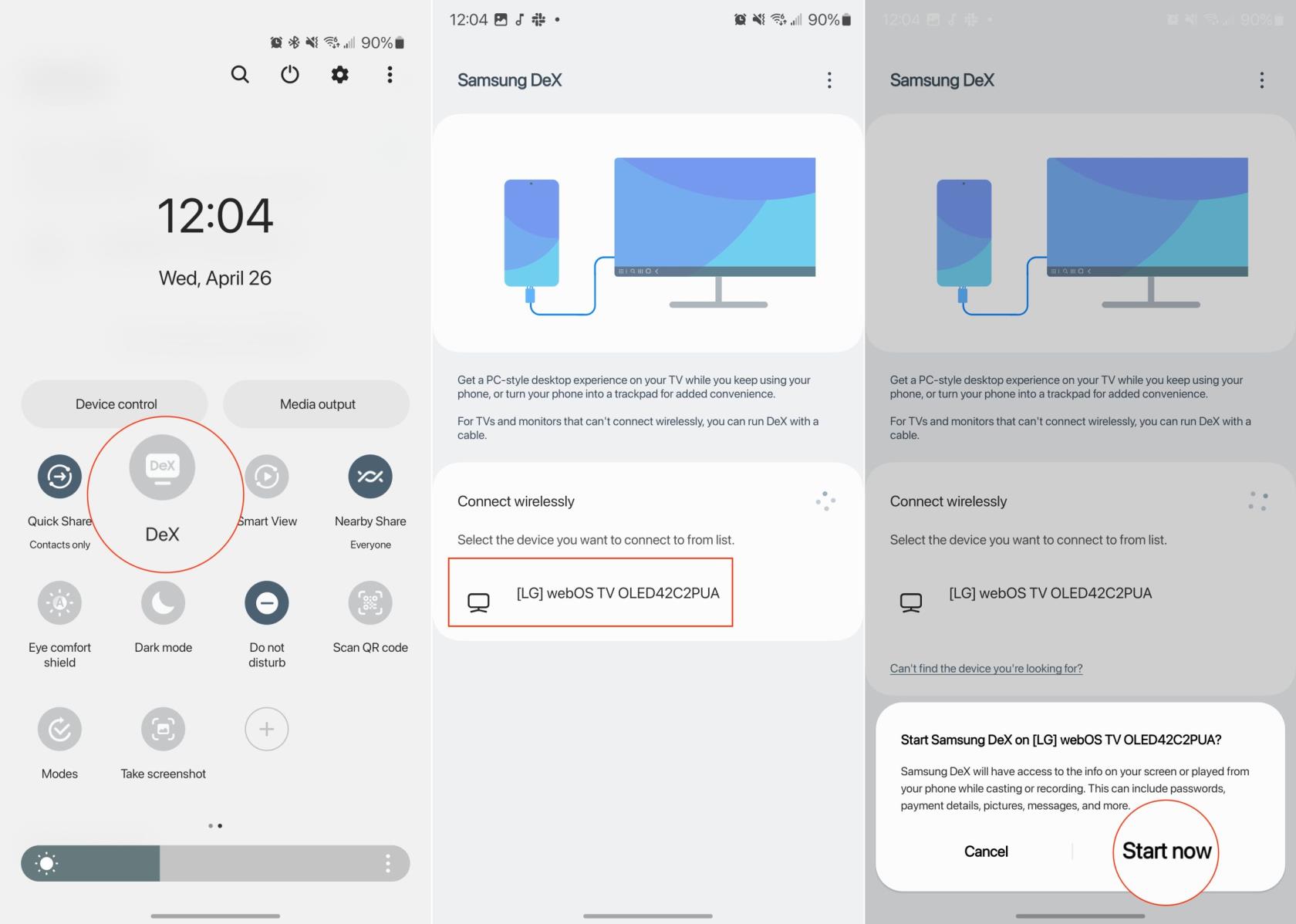
Μετά από λίγα λεπτά, θα πρέπει να δείτε μια ολοκαίνουργια διεπαφή να εμφανίζεται στην τηλεόραση ή στην ασύρματη οθόνη σας. Θα μοιάζει περισσότερο με αυτό που έχετε συνηθίσει εάν χρησιμοποιείτε έναν παραδοσιακό υπολογιστή, με εικονίδια βάσης και επιφάνειας εργασίας. Μπορείτε επίσης να προχωρήσετε και να αναδιατάξετε την εμφάνιση και την αίσθηση, συμπεριλαμβανομένης της δυνατότητας να καρφιτσώσετε άλλες εφαρμογές στο dock.
Κάτι που ίσως έχετε παρατηρήσει στα παραπάνω βήματα είναι ότι δεν είπαμε τίποτα σχετικά με τη χρήση του Samsung DeX στο Galaxy S23 όταν είναι φυσικά συνδεδεμένο σε μια οθόνη. Αυτό συμβαίνει απλώς επειδή το μόνο βήμα που πρέπει να κάνετε από αυτή την άποψη είναι να συνδέσετε το Galaxy S23 στην οθόνη χρησιμοποιώντας ένα καλώδιο USB-C σε HDMI. Μπορείτε επίσης να συνδέσετε το τηλέφωνό σας σε έναν διανομέα USB-C, υπό την προϋπόθεση ότι υποστηρίζει Display Out. Και όπως ακριβώς συμβαίνει κατά την ασύρματη σύνδεση, το Samsung DeX θα εμφανιστεί αμέσως στην οθόνη.
Αφού κάνετε root το τηλέφωνό σας Android, έχετε πλήρη πρόσβαση στο σύστημα και μπορείτε να εκτελέσετε πολλούς τύπους εφαρμογών που απαιτούν πρόσβαση root.
Τα κουμπιά στο τηλέφωνό σας Android δεν προορίζονται μόνο για τη ρύθμιση της έντασης ήχου ή την ενεργοποίηση της οθόνης. Με μερικές απλές τροποποιήσεις, μπορούν να γίνουν συντομεύσεις για γρήγορη λήψη φωτογραφιών, παράλειψη τραγουδιών, εκκίνηση εφαρμογών ή ακόμα και ενεργοποίηση λειτουργιών έκτακτης ανάγκης.
Αν αφήσατε τον φορητό υπολογιστή σας στη δουλειά και έχετε μια επείγουσα αναφορά να στείλετε στον προϊστάμενό σας, τι πρέπει να κάνετε; Χρησιμοποιήστε το smartphone σας. Ακόμα πιο εξελιγμένο, μετατρέψτε το τηλέφωνό σας σε υπολογιστή για να κάνετε πολλαπλές εργασίες πιο εύκολα.
Το Android 16 διαθέτει γραφικά στοιχεία οθόνης κλειδώματος για να αλλάζετε την οθόνη κλειδώματος όπως θέλετε, καθιστώντας την οθόνη κλειδώματος πολύ πιο χρήσιμη.
Η λειτουργία Picture-in-Picture για Android σάς βοηθά να συρρικνώσετε το βίντεο και να το παρακολουθήσετε σε λειτουργία picture-in-picture, παρακολουθώντας το βίντεο σε μια άλλη διεπαφή, ώστε να μπορείτε να κάνετε άλλα πράγματα.
Η επεξεργασία βίντεο σε Android θα γίνει εύκολη χάρη στις καλύτερες εφαρμογές και λογισμικό επεξεργασίας βίντεο που παραθέτουμε σε αυτό το άρθρο. Βεβαιωθείτε ότι θα έχετε όμορφες, μαγικές και κομψές φωτογραφίες για να μοιραστείτε με φίλους στο Facebook ή το Instagram.
Το Android Debug Bridge (ADB) είναι ένα ισχυρό και ευέλικτο εργαλείο που σας επιτρέπει να κάνετε πολλά πράγματα, όπως εύρεση αρχείων καταγραφής, εγκατάσταση και απεγκατάσταση εφαρμογών, μεταφορά αρχείων, root και flash custom ROM, δημιουργία αντιγράφων ασφαλείας συσκευών.
Με εφαρμογές αυτόματου κλικ. Δεν θα χρειάζεται να κάνετε πολλά όταν παίζετε παιχνίδια, χρησιμοποιείτε εφαρμογές ή εργασίες που είναι διαθέσιμες στη συσκευή.
Ενώ δεν υπάρχει μαγική λύση, μικρές αλλαγές στον τρόπο φόρτισης, χρήσης και αποθήκευσης της συσκευής σας μπορούν να κάνουν μεγάλη διαφορά στην επιβράδυνση της φθοράς της μπαταρίας.
Το τηλέφωνο που αγαπούν πολλοί αυτή τη στιγμή είναι το OnePlus 13, επειδή εκτός από το ανώτερο υλικό, διαθέτει επίσης ένα χαρακτηριστικό που υπάρχει εδώ και δεκαετίες: τον αισθητήρα υπερύθρων (IR Blaster).







